Come forzare l'uscita delle applicazioni sul tuo Mac quando non rispondono

I Mac sono molto stabili, ma non tutte le applicazioni Mac lo sono. Ogni tanto, qualcosa che stai usando sta andando in crash. A volte questo significa che la palla da spiaggia rotante della morte, a volte questo significa che facendo clic su una finestra aperta non fa nulla, non importa quello che provi. A volte il Dock indica che un'applicazione è aperta, ma non riesci a trovare o aprire alcuna finestra.
Qualunque cosa sia andata storta, fare clic sul pulsante rosso o premere Comando + Q non la taglierà. Ecco come forzare la chiusura delle applicazioni zombie, quindi puoi riavviarle in uno stato funzionante.
Forza uscire da un'applicazione utilizzando il menu Forza uscita
CORRELATO: Qual è l'equivalente di Ctrl + Alt + Canc su un Mac?
Il modo più semplice per uscire da un'applicazione è lo strumento Forza esatto chiamato, che puoi trovare sotto il logo Apple nella barra dei menu. (Puoi anche aprire questa finestra premendo Comando + Opzione + Esc, che è come la versione Mac di Ctrl + Alt + Canc.)
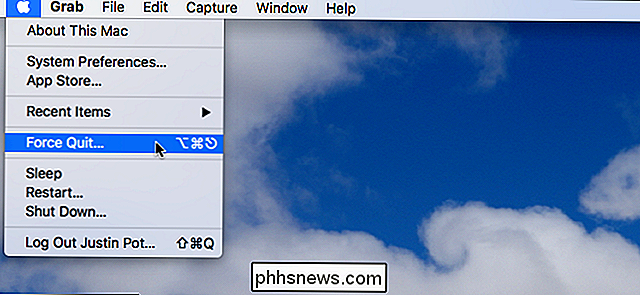
Il menu Uscita forzata è una finestra semplice, mobile sopra tutte le finestre, con un elenco delle applicazioni attualmente in esecuzione.
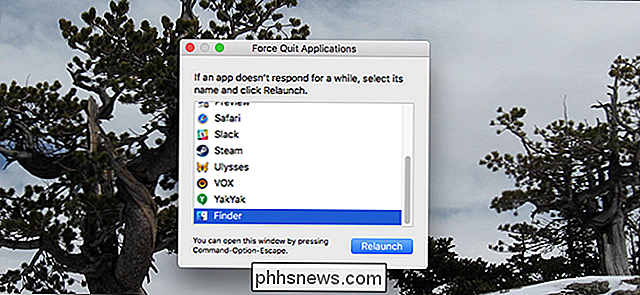
Per forzare la chiusura di qualsiasi applicazione, fare clic su di essa nell'elenco, quindi fare clic sul pulsante "Esci dalla chiusura". In quasi tutti i casi, l'applicazione in questione si chiuderà immediatamente. Le applicazioni che sono completamente bloccate a volte avranno la parola "Not Responding" in rosso accanto al nome.
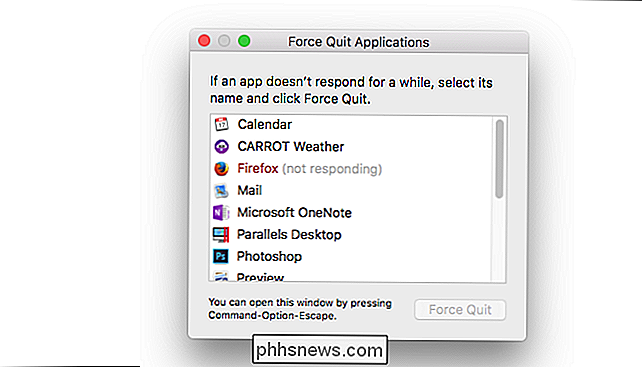
Ciò significa che macOS è consapevole che l'applicazione sta avendo problemi. Fortunatamente, puoi forzare l'uscita da tali applicazioni con la stessa semplicità di qualsiasi altra: basta selezionarlo, quindi fare clic su Uscita forzata.
Quando un'applicazione non risponde, puoi anche forzare l'uscita usando il Dock. Fai clic con il pulsante destro del mouse sull'icona e vedrai che "Forza Esci" ha sostituito "Esci."

Ciò è talvolta utile, ma per la maggior parte è più semplice avviare lo strumento Esci dalla Forza.
Forza Esci un'applicazione utilizzando il monitor attività
CORRELATO: Che cos'è questo processo e perché è in esecuzione sul mio Mac?
Lo strumento Forza Esci è semplice, ma è anche possibile chiudere forzatamente le applicazioni con il Monitor attività. A differenza dello strumento Forza esci, vedrai tutti i processi in esecuzione sul tuo Mac. Vedrai anche quanta CPU, memoria ed energia stanno usando. Questo è utile se si sospetta che un'applicazione stia abbattendo il proprio computer, ma non si è sicuri di quale.
Per forzare l'uscita da un'applicazione utilizzando l'Activity Monitor, selezionarla prima nell'elenco. Successivamente, fai clic sul pulsante "X" in alto a sinistra.
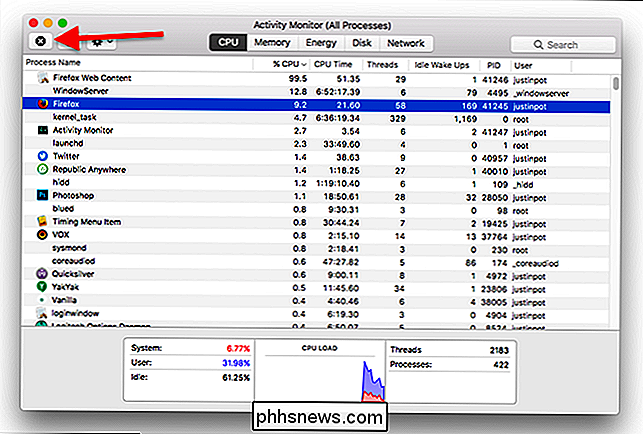
Ti verrà chiesto se sei sicuro di voler forzare l'uscita dall'applicazione.
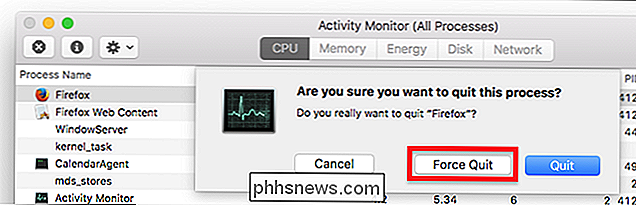
Fai clic su "Forza Esci" e l'applicazione dovrebbe chiudersi immediatamente. L'opzione "Esci", che è l'impostazione predefinita, probabilmente non funzionerà per chiudere un'applicazione con cui si hanno problemi: attiva lo stesso comando di chiusura che viene visualizzato quando si fa clic con il pulsante sinistro del mouse su un'icona sul desktop o si utilizza Command + Q scorciatoia da tastiera.

Come usare Feed Roku per tenere il passo con i nuovi episodi dei tuoi spettacoli
Quando gli utenti di DVR vogliono recuperare i loro programmi preferiti, si dirigono verso la sezione delle registrazioni, e tutto è in una posto. Le cordatrici non hanno quel lusso: alcuni show sono su Hulu, altri su Amazon, e molti sono offerti solo sul sito web per un particolare canale TV. Roku risolve questo problema con "My Feed", una sezione di la schermata principale che ti avvisa quando nuovi episodi di uno spettacolo che segui sono disponibili su un canale che hai installato.

Come abilitare la bussola in Apple Maps
È Incredibilmente utile vedere sia una mappa che una bussola allo stesso tempo, ma Apple Maps non viene visualizzata per impostazione predefinita. Con un rapido aggiustamento, possiamo aggiustarlo e mettere i due strumenti nello stesso posto allo stesso tempo. La funzione bussola è stata incorporata nell'iPhone dal rilascio di iPhone 3G nel 2009 e Apple Maps ha esiste dal 2012.



